時間:2023-08-17 來源:互聯網 瀏覽量:
win10分辨率在哪裏看,如何查看和設置Windows 10的屏幕分辨率?這是許多Windows 10用戶都會遇到的問題,在當今數字化時代,屏幕分辨率對於我們的計算機使用體驗至關重要。它決定了我們所看到的圖像質量和顯示的內容。但是對於那些對計算機設置不夠熟悉的人來說,找到和調整屏幕分辨率可能會有些困難。幸運的是Windows 10提供了簡單且易於使用的方法來查看和修改屏幕分辨率,以滿足不同用戶的需求。接下來我們將一起探索在Windows 10中如何找到和調整屏幕分辨率的方法。
具體步驟:
1.我們點擊win10左下角圖標,如圖。
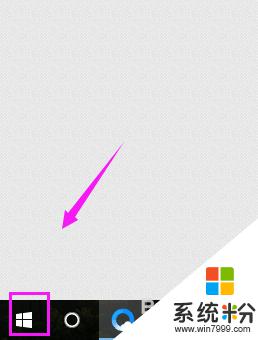
2.我們接著點擊設置按鈕,如圖。
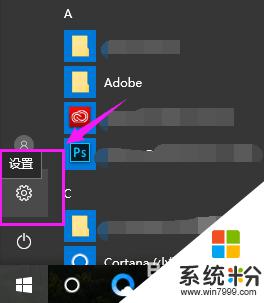
3.在設置裏麵,我們點擊顯示,如圖。
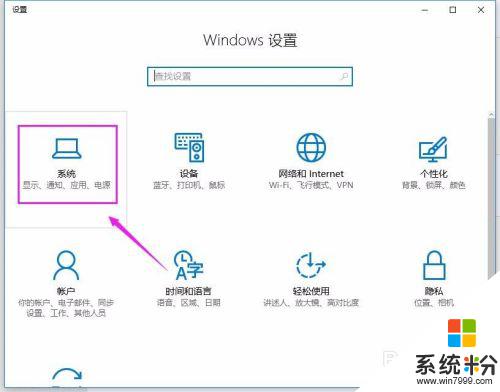
4.在顯示裏麵,我們點擊左側的“高級顯示設置”。如圖。
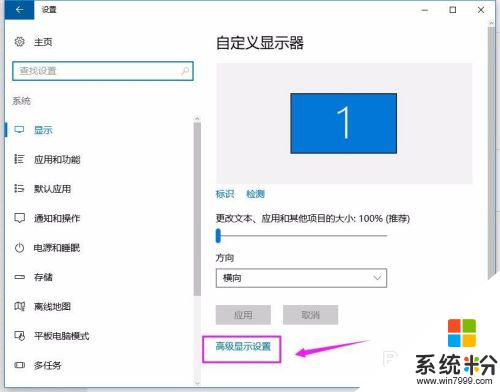
5.在這裏,我們就可以看到分辨率,如圖。
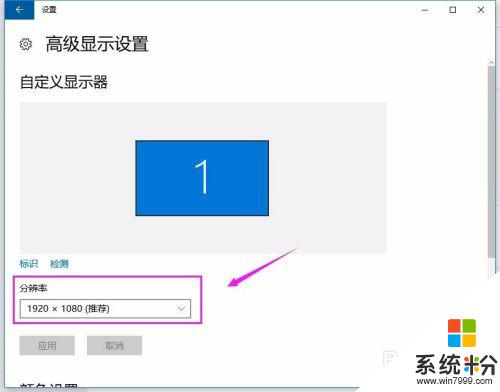
6.點擊下,在出現的裏麵就可以進行更改。如圖。
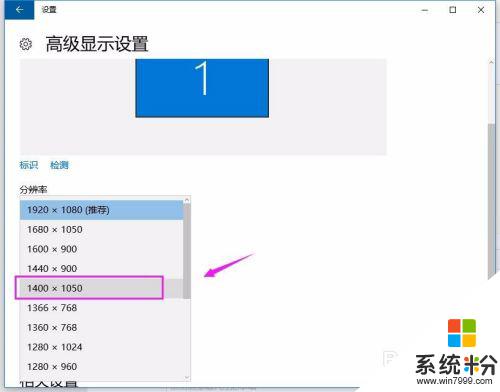
以上是關於如何查看win10分辨率的全部內容,如果您遇到相同的問題,按照這些方法來解決。